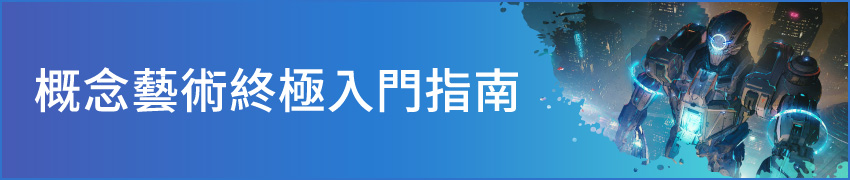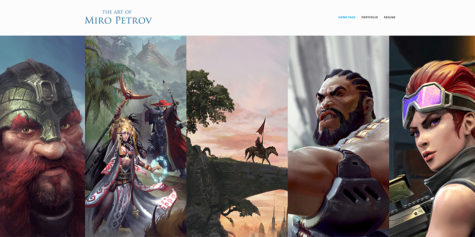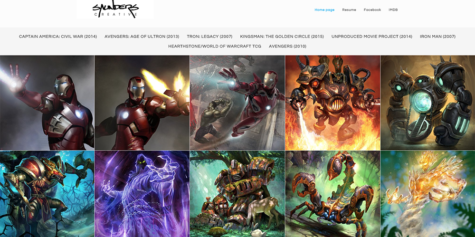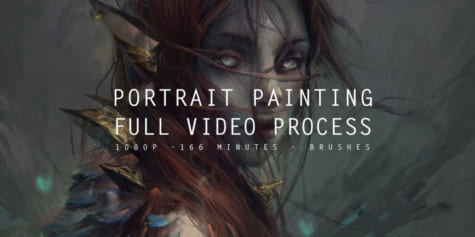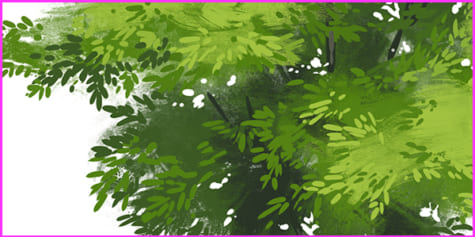活用塗蓋技巧!拼接建築物照片,繪製充滿戲劇性的插圖

這是一篇分享如何組合照片,有效活用「塗蓋(Overpaint)」技巧來繪製插圖的教學!文章將為大家解說把照片合成到插圖透視空間中的方法,以及加上空氣感使照片與圖像巧妙融合的技巧。
在這篇教學中會繪製建築物,然後追加與之相關的數名角色。
製作過程分為確立(敲定構想)、清理畫面、進行塗蓋,共三個階段。
第一階段:「確立」
詳細繪製環境前,要先考慮插圖的透視視角。
只要確立視角,就能輕鬆敲定構圖。
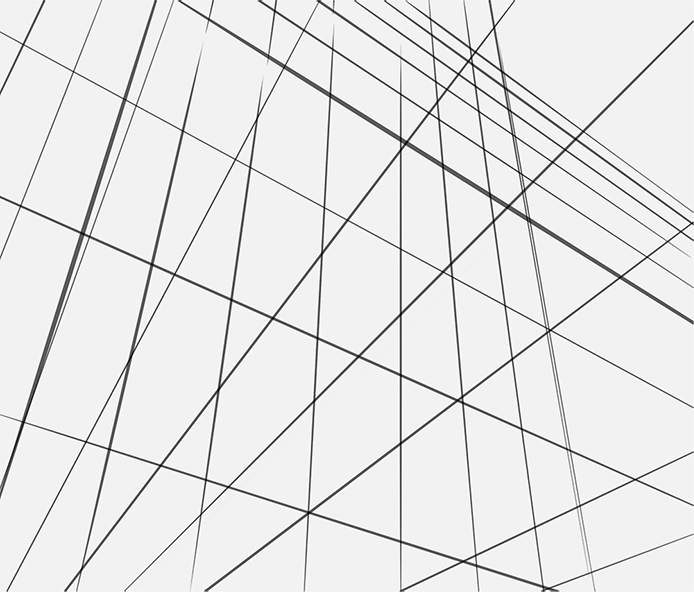
【POINT】
使用CLIP STUDIO PAINT的[透視尺規]能輕鬆建立正確的輔助線。這項工具操作起來非常方便,可以利用它嘗試各式各樣的視角!
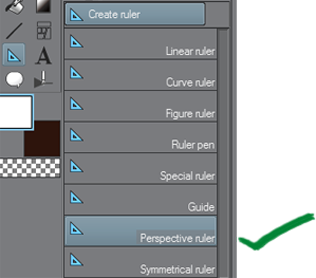
接著繪製前景(最暗的部分)、中景(中間亮度)、背景(最亮的部分)的輪廓。因為會使用照片進行製作,所以不需要把輪廓的形狀繪製得太精確。
在這個步驟裡,只要以單純的形狀來呈現自己的構想就行了。
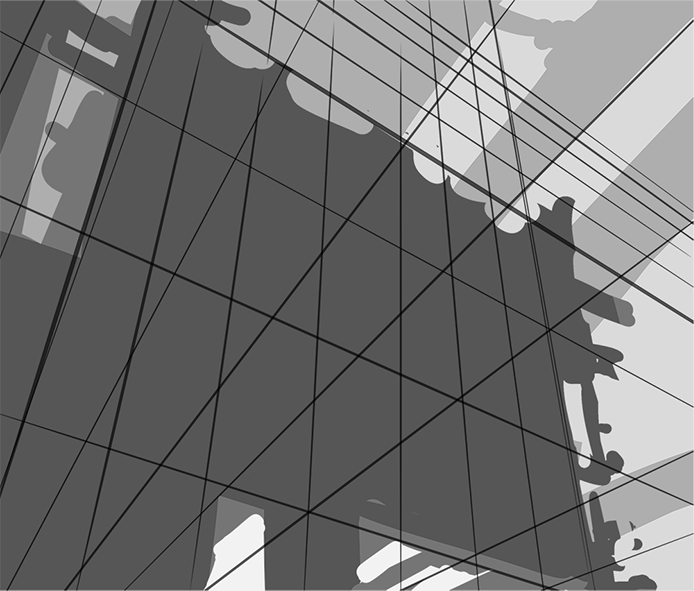
下圖是這篇教學要使用的照片。
在作品中應用照片前,請確保自己擁有照片的使用權,或是已獲得使用許可。
雖然可以配合場景使用多張自己喜歡的照片,但這次為了讓過程更容易理解,只會使用上面這一張照片。

組合使用[橡皮擦]工具和[選擇範圍]工具,清除不需要的部分(這次只使用建築物,所以要擦掉天空等)。
方便的功能:
・[自動選擇] (CLIP STUDIO PAINT)/[魔術棒](Photoshop)
・[選擇範圍]選單→[色域選擇](CLIP STUDIO PAINT)
・[選擇範圍]選單→[顏色範圍](Photoshop)
視要清除的份量而定,這個步驟得耗費不少耐心。
再次複製同一棟建築物,貼至更遠處的背景部分。 接著在上方追加圖層,用筆刷塗上「霧靄」,讓背景看來位於空間的遠處。 在前景的建築物上也追加其他圖層,畫上一點霧。
在照片上方塗抹出「空氣感」,可以緩和照片看來像是素材的感覺。

把用灰色繪製的輪廓變更為藍色,營造出更冰冷的印象,並將混合模式設定為色彩增值。
剪貼建築物來建立柱體,刪除不需要的部分,調整比例並旋轉建築物,進行加工讓它的構造變得比較薄。
這時還不需要把畫面處理得太乾淨漂亮,把重點擺在營造整體形象這點上比較重要。

確認整體形象的方法:
1)充分縮小畫布以確認圖像整體
2)顯示[導航器]面板,以縮圖尺寸顯示插圖
如果縮圖看來有魄力的話,原尺寸通常也會是張漂亮的圖。建議只在加筆繪製細節時放大畫布。
如果想畫的場景裡有比較接近攝影機而佔去不少插圖面積的角色,我會選擇在比較早的階段著手繪製他。
這是因為角色的陰影會影響到構圖的關係。
如果不正確地安排,可能會和背景發生切線(線條重疊)的狀況。

拒絕「切線」!
請盡可能地避免這樣的狀況。
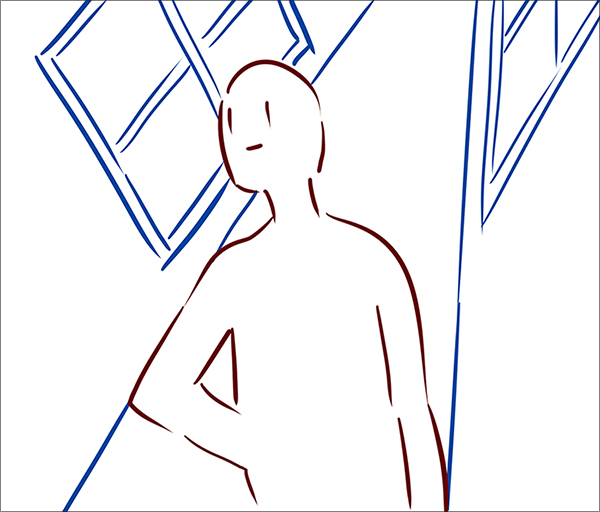
各種物體間的線條互相重疊或平行的狀態稱為「切線(tangents)」,在構圖時需要避免發生這種情況。
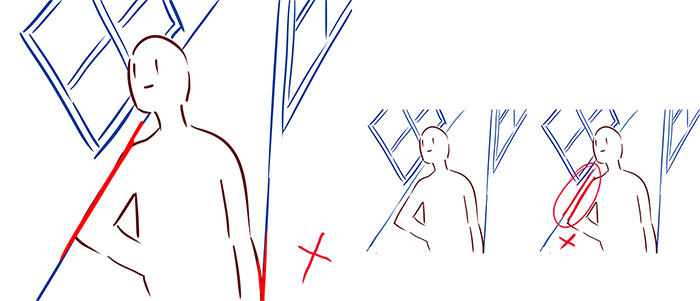
讓線條交叉,避免平行或看來相連的狀態。
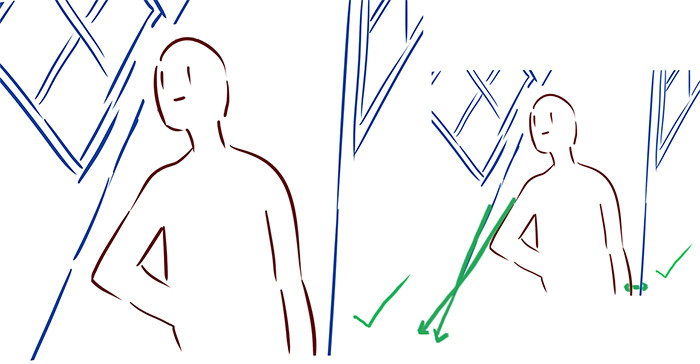
焦點(引導視線)
繪製於遠處的男性是我們的焦點。兩根柱子之間的背景亮處能凸顯輪廓,將我們的視線引導到角色身上。
但請留意,在這之後我們的視線會從他身上移開,轉向建築物的部分。

這是因為建築物的平行線形成了「導線」,會讓人們的眼睛下意識地往導線的方向看去。這些導線會誘使我們挪動視線,望向建築物的下半部分。
另一個理由是建築物上有著比焦點更詳細的畫面資訊,而人們傾向於先注視資訊量較大的區域。

有計畫地追加其他角色或物件就能解決這個問題。

所以我們要加上其他物件來切斷(break)建築物的導線。
這樣就能有效地阻止我們將視線從焦點轉移至建築物的直線上。

就算沒有角色也能達到「切斷」的效果。
除此之外也可以選擇繪製苔癬、飛往其他方向的鳥,或是直接折斷建築物本身的鋼骨。

繪製這些「切斷」用的物件,可以解決很多問題。

設定角色之間的關係
現在請編造一個故事,故事能強調你的作品,與其他使用類似元素的人作出區別。
現今已經有許多和建築物有關的作品,那要怎麼樣才能繪製出只屬於自己的創作呢?請多費一番獨到的功夫吧。
故事就算簡單也沒關係,重要的是「在這張圖裡發生了一些什麼」這件事。
1)男性和少女正經歷一場冒險,男性有些緊張地向下望去,少女則跟在他身後。「你等一下啊!」
也有可能是少女為了阻止男性縱身躍下而向他奔去,這都可以配合你的手法進行改變。

2)少女向上跳躍(到了頭頂突出建築物的程度),男性警戒著並打算接下攻擊的打鬥場景。


3)少女為了刺殺對自己不抱任何懷疑的男性而向前走去。「哇!你看那裡!」男性興奮地叫著。

我很猶豫要使用第二還是第三個點子,最後配合看來有些不祥的光線而選擇了第三種。
・為了表現夕暮時分的時間點,我幫圖加上了一些黃色。
・追加陰影,表達在鏡頭取景之外的地方還有其他建築物。
照片上有著原本就屬於它本身的光源和陰影。
有意識地去繪製新的光影,就能有效地減輕照片的素材感。
這件事不論再怎麼強調都不嫌多。
努力去除照片看來像是素材的感覺吧!這邊的重點在於戲劇性的光線。
進行到這邊,「確立」的階段就算是完成了。接下來要建立新圖層,將混合模式設定為[色相],再用黑色或白色塗蓋,確認明度的數值。
讓主要的獨立物件(角色、前景、中景)不彼此混淆,適切地突出於各自的背景,完成調整之後就可以進入到「清理畫面」的階段了。

第二階段:「清理畫面」
畫好角色後,幫男性補上橘色的頭髮、追加變化,並製造出與青色霧靄之間的對比。大家記得小學時學習過的「補色」嗎?

補色也稱為「對比色」。

配合光源修正柱體的陰影,也稍微調整了建築物的形狀,並在左側追加一座小橋。

接著又修正了少女的陰影。

第三階段:「進行塗蓋」
對照片「進行塗蓋(Overpaint)」的階段,又被稱為「人類耐力大考驗」。
儘管只是幾張照片,在這個階段要花費的時間取決於你想讓自己的作品看來有多精緻。

1)原創。
2)使用[複製貼圖]工具和尺寸較小的筆刷,謹慎地清除建築物邊緣的葉片。在「適當的區域・顏色」上進行複製。
因為我不希望圖中留有「生命/成長」的要素,所以選擇繪製乾燥且了無生氣的情景。
3)改用小而輪廓堅硬的筆刷,塗蓋掉部分區域,讓形狀看來更完整(黃色的四角形部份等)。
在塗抹時,請記得保留照片原本的質感。要做到這點,需要使用[吸管]工具,慎重地選擇周圍的色彩。塗色時請只使用尺寸小的筆刷,如果使用大的筆刷進行塗蓋,顏色會彼此混淆,讓質感變得太過光滑。

沒錯,這個過程真的很無聊,需要相當強的耐心,所以你有非常多的機會看到只進行了最低限度塗蓋的照片組合作品。
創作者們為了快速呈現自己的靈感常進行這樣的作業。
因為客戶可能會要求提供100%看來像是一張照片的圖像,所以很難推薦大家在太多的領域中使用塗蓋技法。
但實際上也存在會完全塗抹掉照片所有像素的創作者,例如新海誠(作品有你的名字、言葉之庭等)。
不論傾向哪一種作風,要將作品塗蓋到多精緻的程度完全是你的個人選擇。

塗蓋背景前:

塗蓋背景後:

1)我稍微更動了角色。為了讓人在縮圖中也能看見男性,所以變更了男性的姿勢。我也加筆畫細了少女,但因為看來不太自然,所以選擇刪除頭髮上的藍色部分。
2)加大了上方建築物之間的空隙。在遠處的背景部分追加了尖銳的構造,這樣就能切斷微妙的導線,補強焦點的吸引力。另外也再次調整少女的陰影,讓影子筆直延伸向男性。
3)在圖像右側追加了黃色的光線。
4)主要在建築物的左邊進行了塗蓋。
完成:

1)幫背景部分複製貼上了建築物,縮小窗戶讓建築物看來遠一點。
2)在前景部分追加了一些建築結構(這也是為了將視線引導向男性)。
3)製作鏡頭失焦的效果,稍微模糊了前景。
4)幫角色腳下踩的建築物整體追加了黃色的色調。
5)在男性角色的背後追加了較暗的陰影。
這樣就完成了!
關於作者
作者簡介Rynn(midorynn)是一位自學的藝術家,使用CLIP STUDIO PAINT和Photoshop等數位工具進行創作活動。作為自由接案創作者從事各種動畫、插畫、設計的相關工作長達五年,並致力於向其他自學的創作者提供技術與知識。
Twitter: https://twitter.com/rynn_apple
Instagram: https://www.instagram.com/rynn_apple/
想多認識概念藝術,或是概念藝術家呢?
前往了解吧!